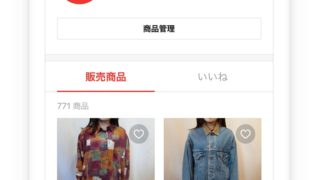WordPressのプラグインを更新したら不具合が起きて、ブログが表示されなくなったときなど、「プラグインを更新しなきゃ良かった~」なんて思うことってありますよね!?
私も何回かありました(;・∀・)
そんなプラグインが不具合を起こした時の対処法の一つとして、ダウングレードして今まで使っていたバージョンに戻す!といった方法もあります。
まあ、ゆくゆくは最新バージョンに更新しなければならないので、不具合が解消されるまでの時限的な措置。
今回は、WordPressのプラグインをダウングレードする方法を具体的に解説していきます。
プラグインのダウングレードの必要性
「プラグインが不具合を起こしたら、そのプラグインを停止にすればいいじゃん!」と思うかもしれません。
まあ、大体の場合はそれで良いのですが。
しかし、プラグインによっては停止にしてしまうと、サイトに影響を与えて気になるのでなるべく停止にはしたくない!って時もあるかと思います。
そんな時におすすめなのが、プラグインのダウングレード。
プラグインのダウングレードであれば、更新する一つ前のバージョンに戻して、引き続き有効化して使うことができます。
プラグインのダウングレードなら、停止せずに引き続き使うことができる!
しかし、不具合を起こしたバージョンより新しいバージョンがリリースされたなら、早めに更新したほうが良いです。
何かしらの脆弱性など、欠陥を修正したものが含まれている場合もあるので、セキュリティの観点からも必須。
WordPressのプラグインをダウングレードする方法
では、WordPressのプラグインをダウングレードする方法を解説していきます。
今回は「Rich Table of Contents」のプラグインを例として、使っています。
まずWordPressの管理画面を開いて、
- 左側のサイドバーの「プラグイン」をクリック
- Rich Table of Contentsの右側の「詳細を表示」をクリック
します。
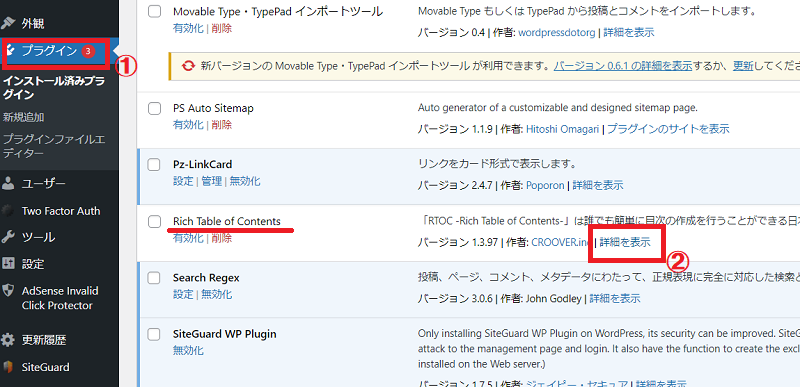
Rich Table of Contentsの詳細のページが表示されるので、画面を下にスクロールします。
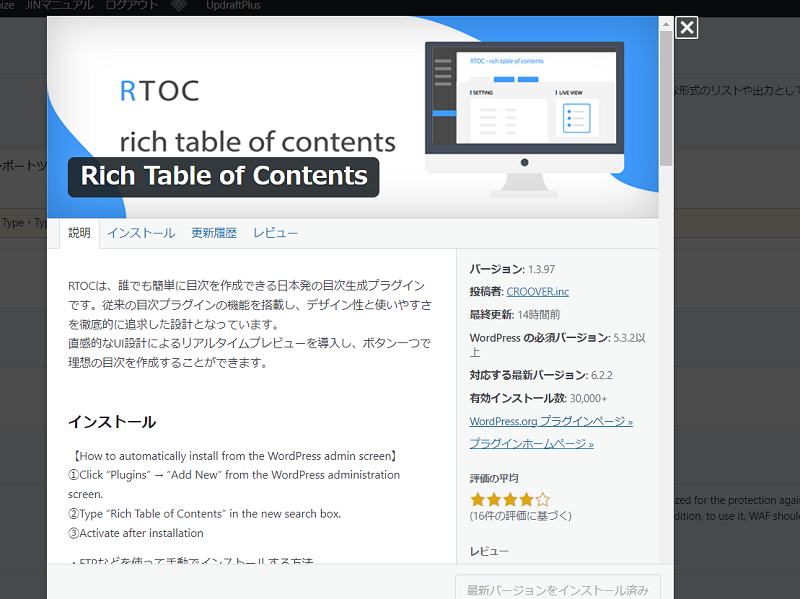
画面右下に出てくる「詳細を表示」をクリック。
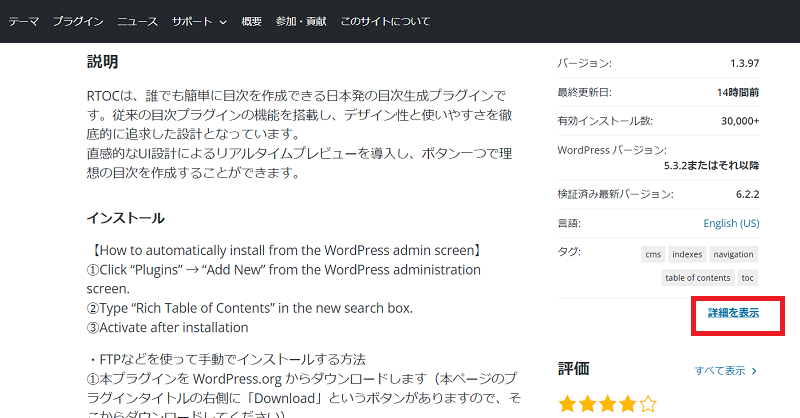
「統計情報」というページが表示されるので、画面を下にスクロールします。
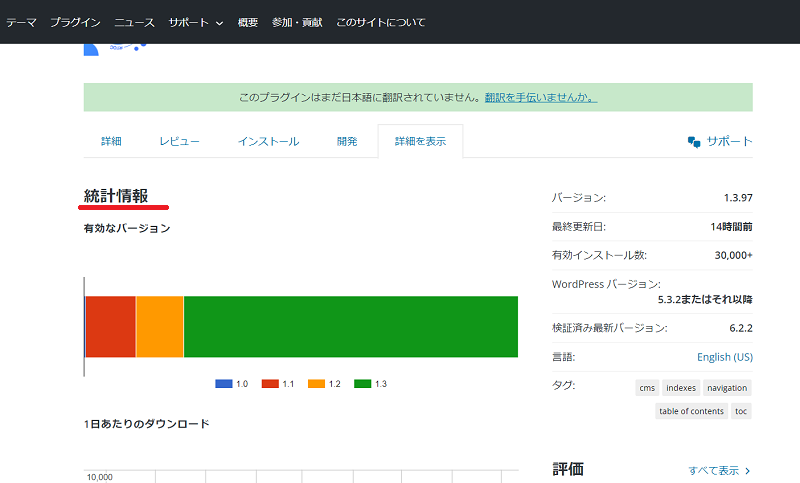
- 「開発バージョン」をクリック
- 一つ前のバージョンを選択してクリック(今回私の場合は、1.3.96→1.3.97へバージョンが更新されたので「1.3.96」を選択しています)
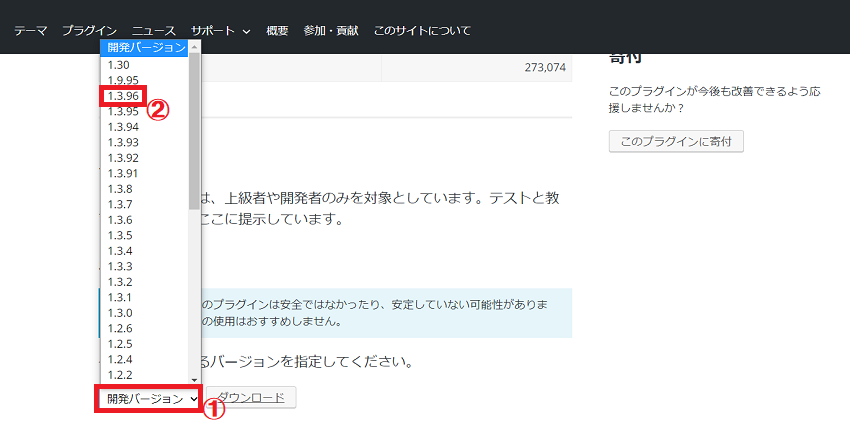
- ダウンロードするバージョンを間違いないか確認します
- 「ダウンロード」をクリック
- 画面左下にダウンロードされるので、「^」をクリック
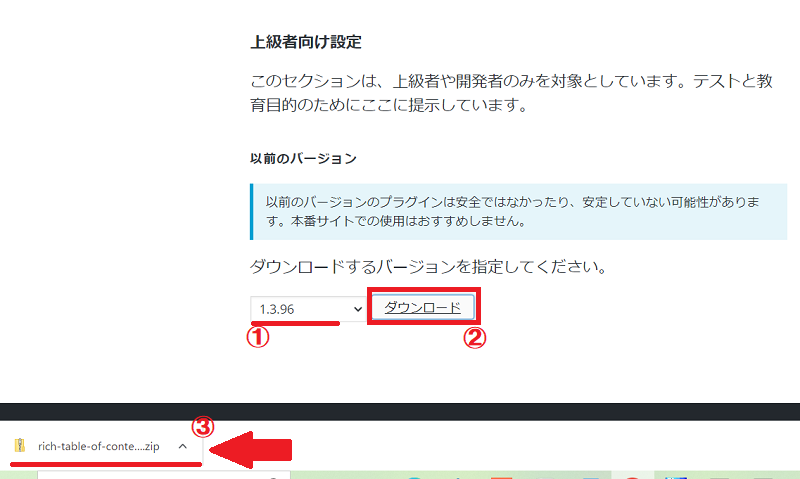
「フォルダを開く」を選択しクリックします。
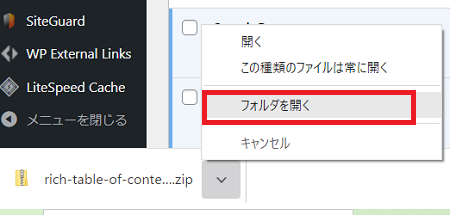
「ダウンロード」のウィンドウが開き、ちゃんとファイルがダウンロードされていることが確認できますね。
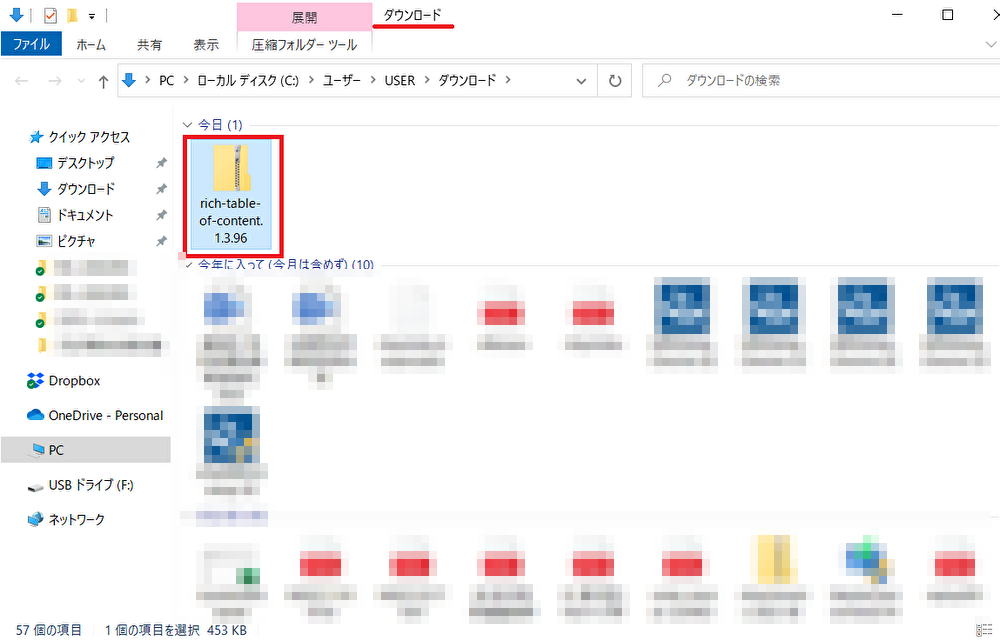
次に、WordPressの管理画面に戻り、
- プラグインの項目のところにある「インストール済みプラグイン」をクリック
- Rich Table of Contentsのところの「削除」をクリック
します。
※「削除」が表示されてない場合は、プラグインを無効化すれば表示されます。
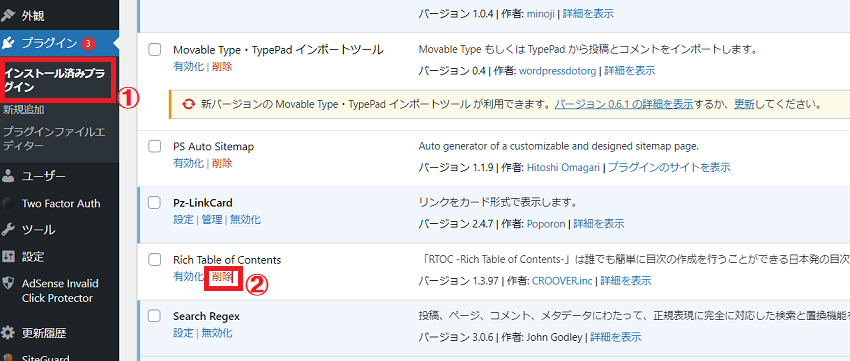
次に、
- 「プラグイン」をクリック
- 「新規追加」をクリック
- 「プラグインのアップロード」をクリック
します。
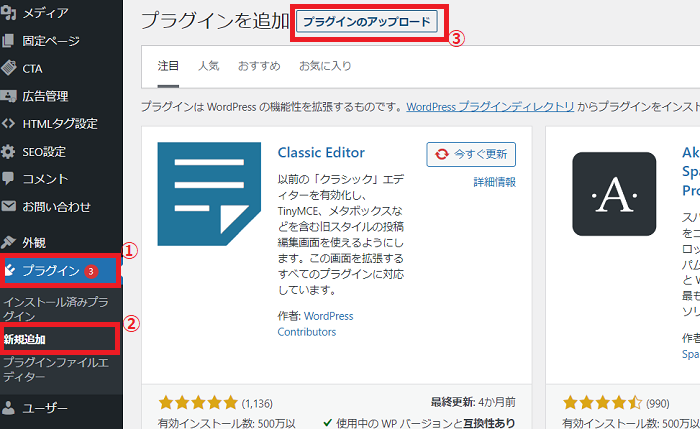
「ファイルを選択」をクリックします。
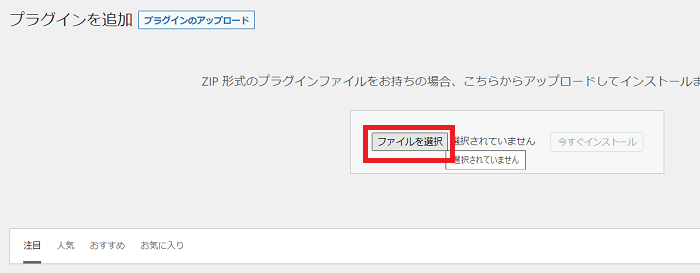
- 先ほどダウンロードしたファイルを選択
- 「開く」をクリック
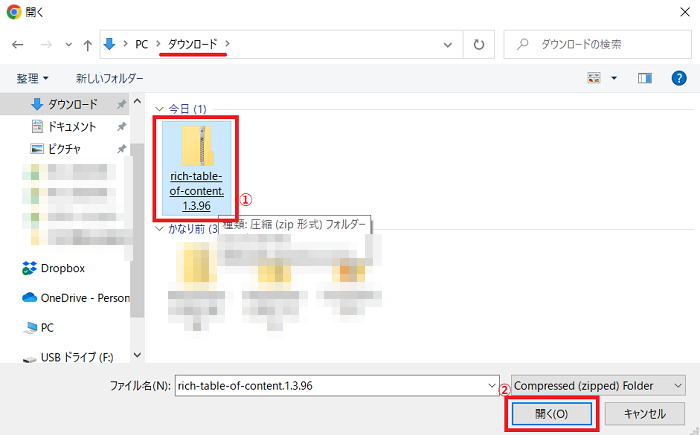
指定したファイルがちゃんと選択されていることを確認して、「今すぐインストール」をクリック。
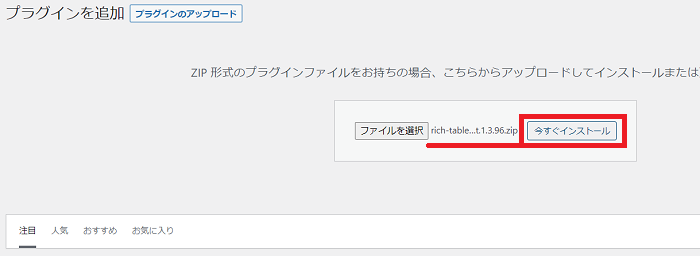
正常にインストールされれば、「プラグインのインストールが完了しました。」と表示されます。
左側のサイドバーの「プラグイン」をクリックします。
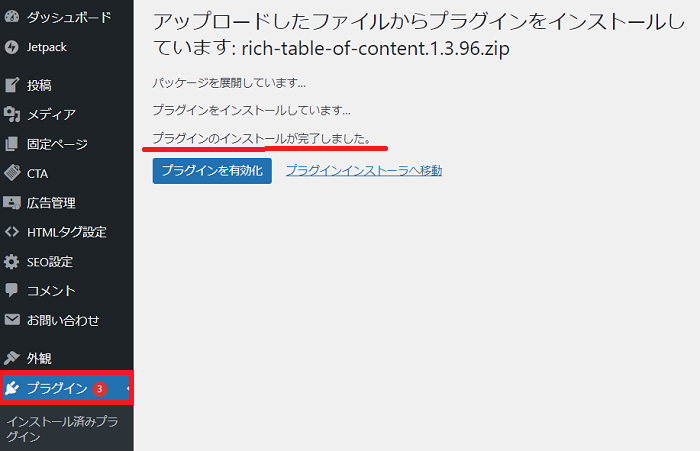
Rich Table of Contentsのバージョンがダウングレードされていることを確認して、「有効化」をクリック。
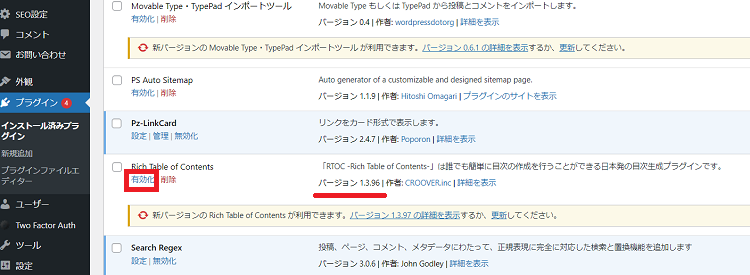
有効化されれば、これでプラグインのダウングレードの工程はすべて完了です。
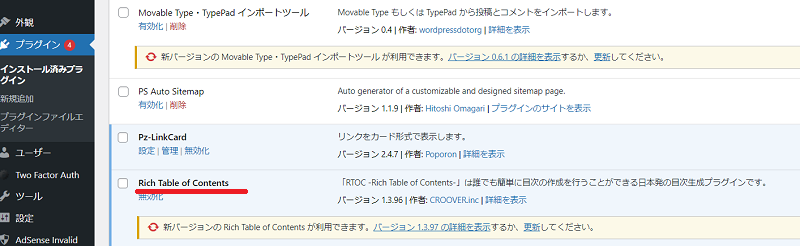
プラグインを最新のバージョンに更新してサイトが上手く表示されなくなってしまった場合は、ダウングレードすることにより再びサイトが表示されるようになります↓
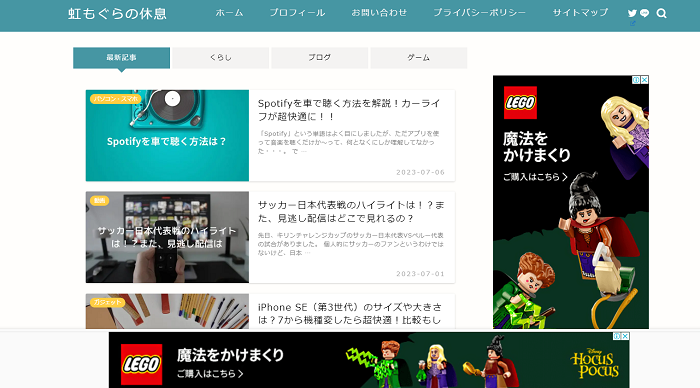
ちなみに、WordPressの編集画面が真っ白になった時の対処法については、こちらの記事にまとめてあります。

「Rich Table of Contents」が更新時に不具合を起こした時の対処法については、こちらの記事。

まとめ
今回は、WordPressのプラグインをダウングレードする方法を具体的に解説していきましたが、いかがでしたでしょうか?
プラグインを更新して不具合が起きた時は、何かと役に立ちます。
プラグインをダウングレードする方法を知らなかった人は、ぜひ参考にしてみてくださいね!